Despre Rectin: O Soluție Naturală pentru Hemoroizi

Rectin este un gel natural conceput pentru a oferi alinare și a ajuta la gestionarea simptomelor neplăcute ale hemoroizilor, atât interni, cât și externi sau combinați.
Dacă primiți o notificare nouă și spune că conținutul este ascuns, aplicația este de obicei în Folder securizat și conținutul nu poate fi accesat până când nu introduceți codul PIN/parola/modelul atribuit folderului securizat. Cu excepția cazului în care aveți probleme cu notificările ecranului de blocare, caz în care va trebui să permiteți dispozitivului să afișeze conținut în setările sistemului. În cele din urmă, există aplicații care nu vor dezvălui complet notificările până când nu le deblocați sau nu vă conectați. Acum că știți la ce să vă așteptați, verificați instrucțiunile pe care le-am furnizat mai jos.
Cuprins:
De ce conținutul este ascuns în notificări?
1. Dosar securizat pe dispozitivele Samsung
Dacă aveți o pictogramă de folder albastră cu o gaură de cheie lângă notificarea ascunsă (în mod implicit), cu siguranță utilizați Folderul securizat pe Samsung. Aplicația care notifică conținutul ascuns se află în Folderul securizat și va trebui să o accesați pentru a vedea conținutul complet al notificării. Găsiți folderul Securizat în sertarul Aplicații sau pe ecranul de pornire pentru a-l accesa. Dacă doriți ca aplicațiile din Dosarul Securizat să afișeze notificări, le puteți permite să facă acest lucru în setările de sistem.
Iată cum să afișați notificările de la aplicații în Dosarul securizat:
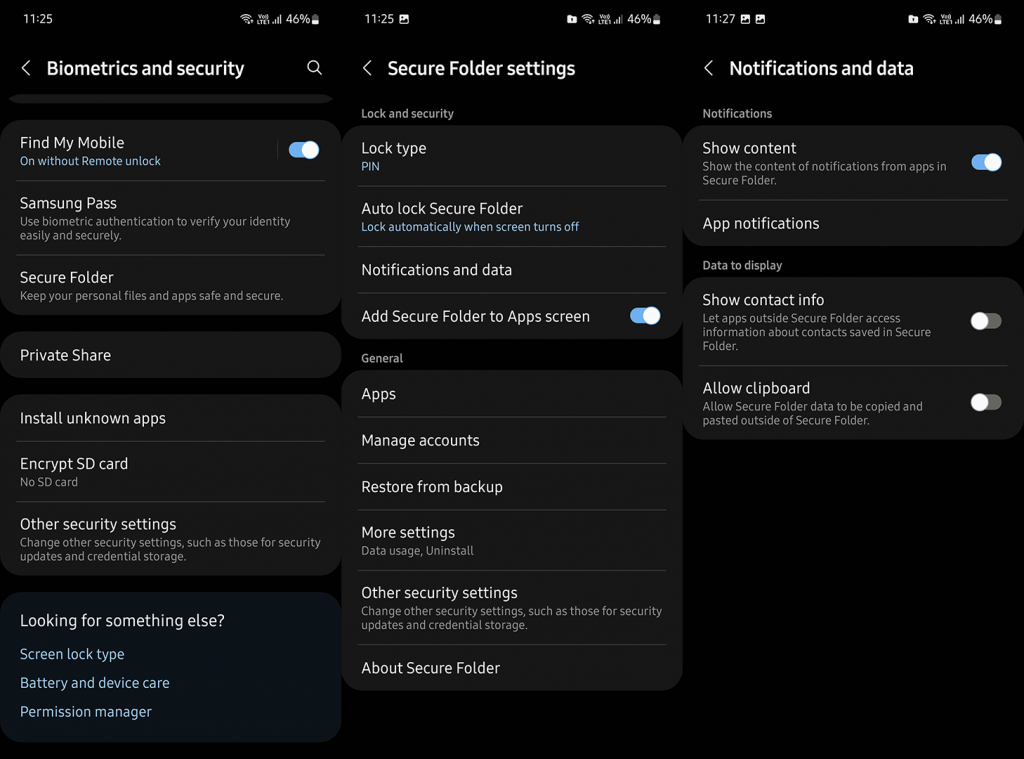
Acum, chiar dacă permiteți aplicațiilor din Secure Folder să afișeze notificările, va trebui totuși să deschideți Secure Folder pentru a citi conținutul. Dacă nu vă puteți deranja să introduceți codul PIN/modelul/parola sau să deblocați cu Amprenta de fiecare dată când apare o nouă notificare, puteți elimina aplicația din Dosarul securizat.
Iată cum să eliminați aplicațiile din Secure Folder pe dispozitivele Samsung:
Dacă ați activat Secure Folder din greșeală și nu aveți nevoie de el, îl puteți dezactiva în Setări > Biometrie și securitate > Secure Folder > Mai multe setări > Dezinstalare .
2. Verificați setările ecranului de blocare
Pe de altă parte, dacă problema ta constă în notificările ascunse de pe ecranul de blocare , aceasta este o cu totul altă poveste. Totuși, este destul de ușor să permiteți aplicațiilor să afișeze conținut complet de notificări pe ecranul de blocare. Trebuie doar să modificați unele setări și va apărea conținutul complet al notificărilor.
Iată cum puteți permite aplicațiilor să afișeze conținut sensibil pe notificările ecranului de blocare:
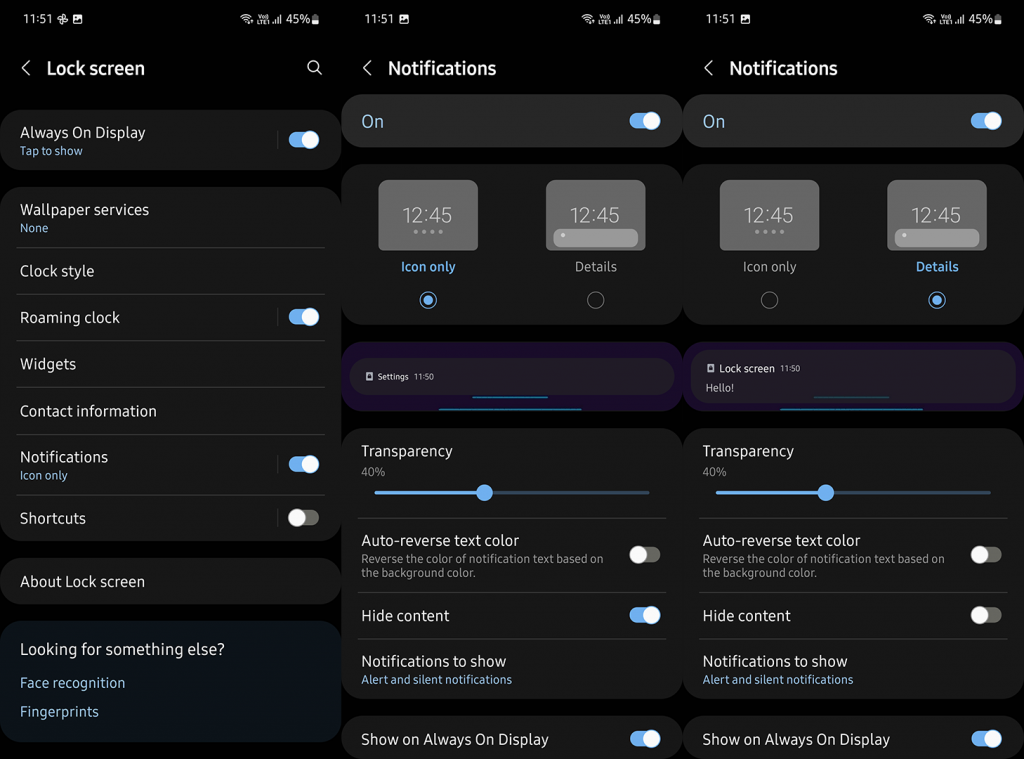
Acești pași se aplică dispozitivelor Samsung, dar ar trebui să fie destul de similari pe majoritatea celorlalte skin-uri Android. Pe telefoanele Pixel, ar trebui să deschideți Setări > Confidențialitate > Notificări pe ecranul de blocare.
3. Verificați setările de notificare a aplicației
În cele din urmă, dacă noul conținut de notificare este încă ascuns, ar trebui să verificați setările de notificare pentru respectiva aplicație. Unele aplicații vin cu o parolă de blocare, iar altele nu vor afișa conținutul pe ecranul de blocare, indiferent de setările sistemului menționate la pasul anterior.
Unele aplicații de sistem nu au conținut de afișat și vor rămâne în continuare la umbra de notificare. Puteți să atingeți și să țineți apăsat pe notificare și să o dezactivați sau să deschideți Setări și să dezactivați diferite categorii de notificări pentru acea aplicație acolo. Doar atingeți și mențineți apăsat notificarea din fereastra de notificare și ar trebui să apară meniul contextual.
Acestea fiind spuse, putem încheia acest articol. Vă mulțumim că ați citit și sperăm că ați găsit răspunsurile pe care le căutați. Dacă este cazul, spune-ne în secțiunea de comentarii de mai jos.
Rectin este un gel natural conceput pentru a oferi alinare și a ajuta la gestionarea simptomelor neplăcute ale hemoroizilor, atât interni, cât și externi sau combinați.
Luptă cu eroarea Blue Screen of Death (BSOD) în Windows 10. Obțineți remedieri de depanare pentru a rezolva această eroare cu ușurință.
Dacă doriți să creați etichete în aplicația Gmail, acest ghid vă oferă soluția. Aflati cum sa faceti acest lucru atât pe telefon, cât și pe desktop.
Îmbunătățiți-vă documentele cu un chenar de pagină personalizat în Word. Află cum să adăugați și să personalizezi chenarul.
Dacă Xbox-ul dvs. nu se va conecta la Wi-Fi, urmăriți soluțiile furnizate în acest articol pentru a vă conecta Xbox și a continua să jucați.
Dacă PS4 se oprește de la sine, urmați soluțiile noastre eficiente pentru a remedia problema rapid și ușor.
Aflați cele mai bune soluții pentru a remedia eroarea „microfonul este dezactivat de setările sistemului” pe Google Meet, Zoom și Hangouts.
Descoperiți modalitățile simple și eficiente de a scrie fracții în Google Docs folosind caractere speciale și echivalente automate.
Remedierea eroarei Google ReCaptcha „Eroare pentru proprietarul site-ului: tip cheie invalid” prin soluții eficiente și actualizate.
Setările de calibrare a culorilor încorporate în Windows 10 vă ajută să îmbunătățiți acuratețea culorii monitoarelor dvs. Acest ghid detaliat vă arată cum să găsiți și să configurați aceste setări.



![Cum să remediați Xbox nu se conectează la Wi-Fi? [10 soluții rapide] Cum să remediați Xbox nu se conectează la Wi-Fi? [10 soluții rapide]](https://luckytemplates.com/resources1/images2/image-9518-0408150806444.png)
![REPARAT: PS4 se oprește de la sine Problemă aleatorie [Remediere rapidă] REPARAT: PS4 se oprește de la sine Problemă aleatorie [Remediere rapidă]](https://luckytemplates.com/resources1/images2/image-9380-0408150315212.jpg)
![Remediați „Microfonul este dezactivat de setările sistemului Google Meet” [6 trucuri] Remediați „Microfonul este dezactivat de setările sistemului Google Meet” [6 trucuri]](https://luckytemplates.com/resources1/images2/image-4566-0408150945190.png)


